Onboard LAN Controller - одна из ключевых компонентов современных компьютеров, позволяющая установить соединение с сетью Интернет или локальным сетевым ресурсом. Но не всегда данная функция может быть активирована сразу, и для этого необходимо внести соответствующие настройки в BIOS.
В данном руководстве мы расскажем пользователям, как провести процедуру настройки Onboard LAN Controller в BIOS. Мы шаг за шагом покажем, как найти соответствующие меню и параметры, которые позволят включить и настроить сетевой контроллер на вашем компьютере.
Благодаря правильной настройке Onboard LAN Controller вы сможете без проблем подключаться к сети Интернет и совершать дальнейшие действия по настройке сетевого соединения. Продолжайте чтение, чтобы узнать, как это сделать.
Настройка Onboard LAN Controller в BIOS: советы и инструкции

Настройка Onboard LAN Controller в BIOS может быть важным шагом для обеспечения стабильной и надежной работы вашего компьютера. В данном руководстве мы предоставим вам несколько советов и инструкций по этому процессу.
- Первым шагом для настройки Onboard LAN Controller в BIOS является вход в систему BIOS вашего компьютера. Для этого при включении компьютера нажмите определенную клавишу (обычно это DEL, F2 или F10), чтобы войти в BIOS.
- Найдите раздел, связанный с настройкой LAN Controller. Обычно он находится в разделе "Integrated Peripherals" или "Advanced Settings".
- В данном разделе вы сможете найти опции, связанные с включением или отключением Onboard LAN Controller, настройкой скорости сети и другими параметрами. Убедитесь, что вы установили необходимые параметры в соответствии с вашими требованиями.
- После внесения изменений сохраните их, обычно для этого используется команда "Save and Exit" или аналогичная.
Как найти раздел Advanced Settings в BIOS
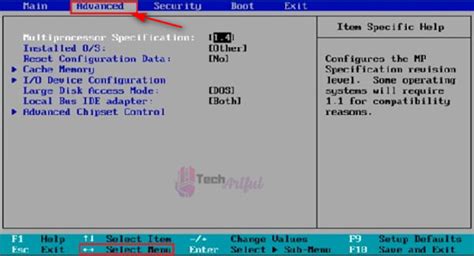
Для настройки Onboard LAN Controller в BIOS необходимо найти раздел Advanced Settings и параметр Integrated Peripherals.
1. Запустите компьютер и нажмите клавишу Delete или F2 при появлении логотипа производителя на экране.
2. В меню BIOS навигируйтесь с помощью стрелок на клавиатуре к разделу Advanced Settings.
3. В разделе Advanced Settings найдите пункт Integrated Peripherals (или подобный по названию) и выберите его.
4. В открывшемся меню у вас будет доступ к различным настройкам устройств, включая Onboard LAN Controller.
5. Измените параметры Onboard LAN Controller согласно вашим предпочтениям и сохраните настройки, нажав соответствующую клавишу.
После этого BIOS будет настроен на работу с вашим контроллером LAN согласно выбранным параметрам. Перезагрузите компьютер для применения изменений.
Настройка параметров сетевого контроллера в разделе Integrated Peripherals
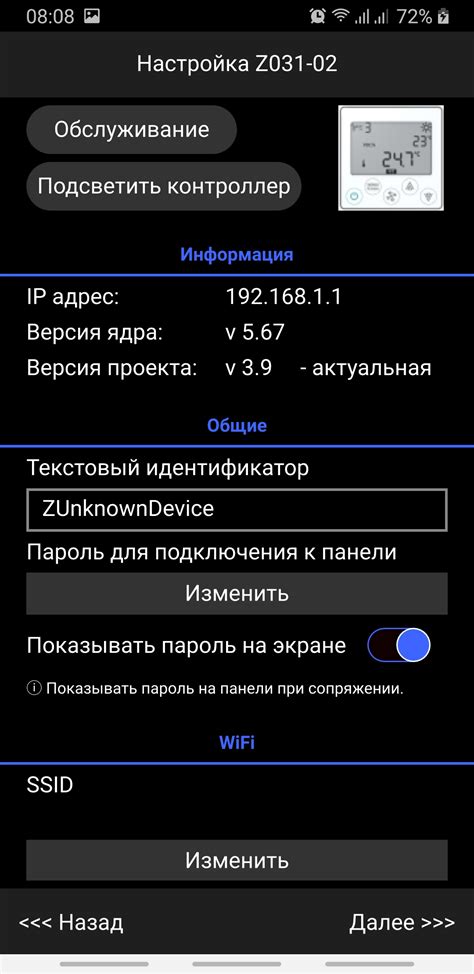
Для начала откройте BIOS вашего компьютера, нажав соответствующую клавишу (обычно это Del, F2 или F12) при запуске системы.
После входа в BIOS найдите раздел Integrated Peripherals или подобный. В этом разделе находятся параметры сетевого контроллера.
Найдите параметр, отвечающий за LAN Controller или Ethernet Controller. Обычно есть опция для включения или отключения контроллера.
Если контроллер выключен, включите его. Это позволит вашему компьютеру использовать встроенный сетевой интерфейс для подключения к сети.
После внесения изменений сохраните настройки BIOS, обычно это происходит по нажатию клавиши F10 и подтверждении сохранения изменений.
Перезагрузите компьютер, чтобы новые настройки вступили в силу. Теперь ваш Onboard LAN Controller должен быть активирован и готов к использованию.
Выбор режима работы LAN Controller: Auto или Manual

Auto: В режиме Auto BIOS автоматически определяет и настраивает параметры LAN Controller в соответствии с оборудованием компьютера. Этот режим удобен для пользователей, которые не хотят заниматься дополнительными настройками и предпочитают автоматическую настройку.
Manual: В режиме Manual пользователь самостоятельно задает параметры работы LAN Controller, такие как скорость передачи данных, дуплексный режим и другие параметры. Этот режим предпочтителен для пользователей, которые хотят точно настроить свое сетевое соединение и имеют необходимые знания для этого.
Проверка подключения сетевого кабеля и настройка скорости подключения
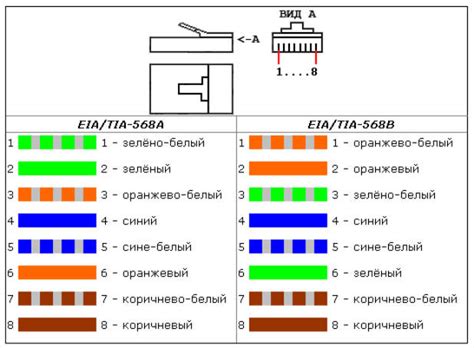
Перед настройкой Onboard LAN Controller в BIOS необходимо убедиться, что сетевой кабель правильно подключен к сетевому интерфейсу на вашем компьютере и к сетевому устройству (маршрутизатору или коммутатору). При необходимости замените кабель или проверьте его работоспособность.
Далее, для оптимальной работы сетевого подключения, рекомендуется настроить скорость подключения. В BIOS вы сможете выбрать подходящую скорость для вашего подключения, например 10/100/1000 Mbps. Обычно в разделе BIOS можно найти соответствующие параметры для настройки скорости LAN подключения.
Не забудьте сохранить все изменения в BIOS после завершения настройки для того, чтобы они вступили в силу при следующем запуске компьютера.
Сохранение изменений в BIOS и перезагрузка компьютера для применения настроек

Шаг 1: После завершения настроек Onboard LAN Controller в BIOS сохраните изменения. Для этого переместитесь к закладке "Save & Exit" или аналогичной в вашем BIOS.
Шаг 2: Выберите опцию "Save Changes and Exit" или подобную, чтобы применить изменения и выйти из BIOS. При этом BIOS запросит подтверждение вашего действия.
Шаг 3: Подтвердите сохранение изменений, если уверены, что правильно настроили Onboard LAN Controller. Нажмите "Yes" или аналогичную кнопку.
Шаг 4: После сохранения изменений BIOS автоматически перезагрузит компьютер для применения настроек. Дождитесь полной загрузки ОС и проверьте функциональность изменений.
Теперь Onboard LAN Controller должен работать в соответствии с установленными настройками в BIOS. При возникновении проблем, повторно зайдите в BIOS и проверьте свои настройки.
Вопрос-ответ

Как включить Onboard LAN Controller через BIOS?
Для включения Onboard LAN Controller через BIOS необходимо зайти в настройки BIOS, найти раздел Integrated Peripherals или подобный, найти опцию Onboard LAN Controller или Integrated LAN и установить значение в Enabled. После этого сохраните изменения и перезагрузите компьютер.
Что делать, если Onboard LAN Controller не определяется в BIOS?
Если Onboard LAN Controller не определяется в BIOS, сначала убедитесь, что сетевой кабель надежно подключен к разъему на материнской плате. Проверьте также, что драйвера для сетевой карты установлены корректно. Если проблема сохраняется, возможно, контроллер некорректно работает и потребуется обращение в сервисный центр.
Какие настройки можно изменить в BIOS для Onboard LAN Controller?
В BIOS для Onboard LAN Controller можно изменить такие настройки, как скорость сети (10/100/1000 Мбит/с), режим работы (автоопределение скорости или ручное установление), активацию или деактивацию Wake-on-LAN и другие параметры, в зависимости от возможностей материнской платы.
Как проверить работу Onboard LAN Controller после изменения настроек в BIOS?
Для проверки работы Onboard LAN Controller после изменения настроек в BIOS можно перезагрузить компьютер и открыть диспетчер устройств операционной системы. Там можно проверить, что сетевой контроллер распознается корректно и что у него установлены правильные драйвера. Также можно проверить подключение к сети и провести тест скорости для убедительности.
Какие преимущества и недостатки имеет встроенный в материнскую плату LAN Controller?
Один из преимуществ встроенного в материнскую плату LAN Controller - это экономия на дополнительной сетевой карте. Однако, недостатком может быть ограниченный набор настроек и функций по сравнению с отдельной сетевой картой. Также качество работы встроенного контроллера может быть ниже, чем у отдельного устройства.



